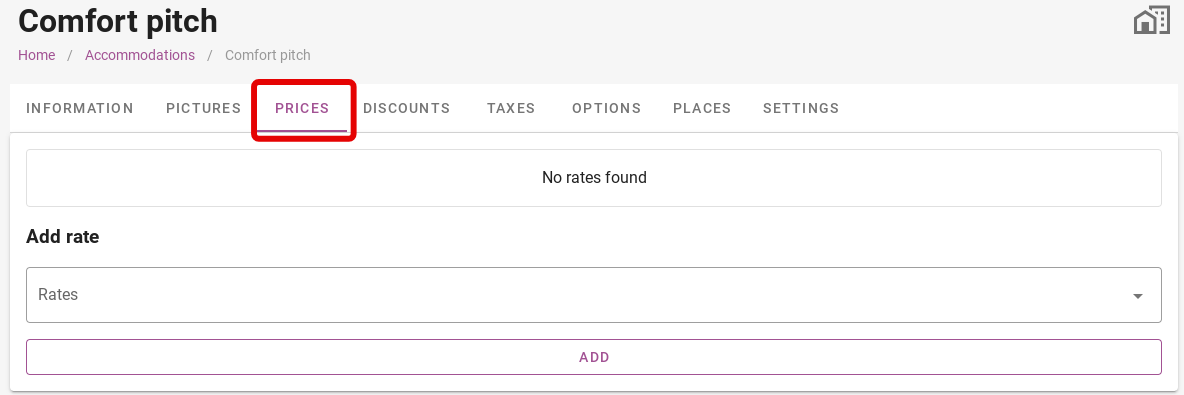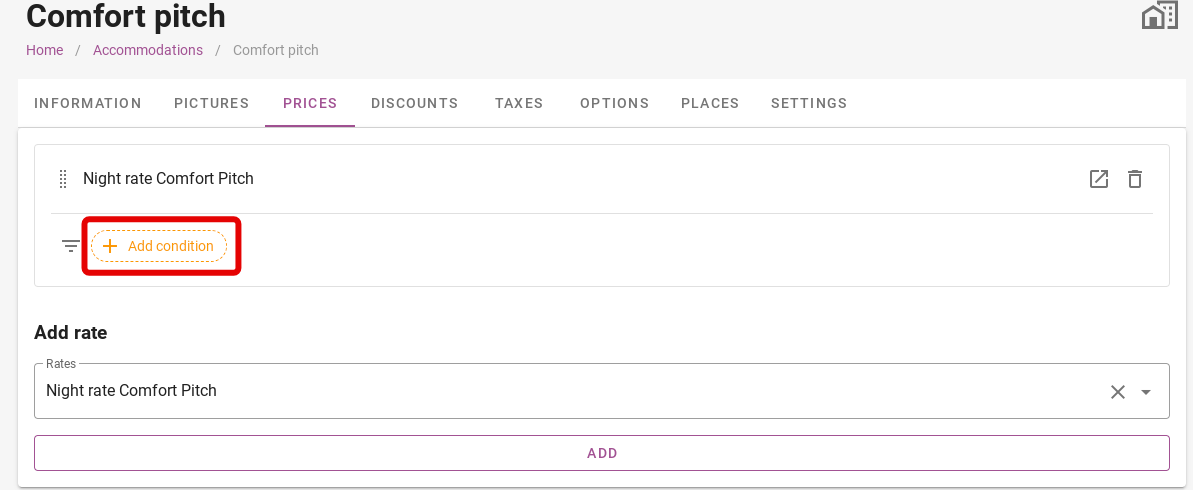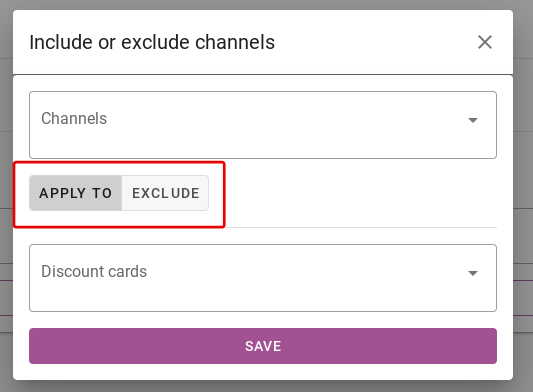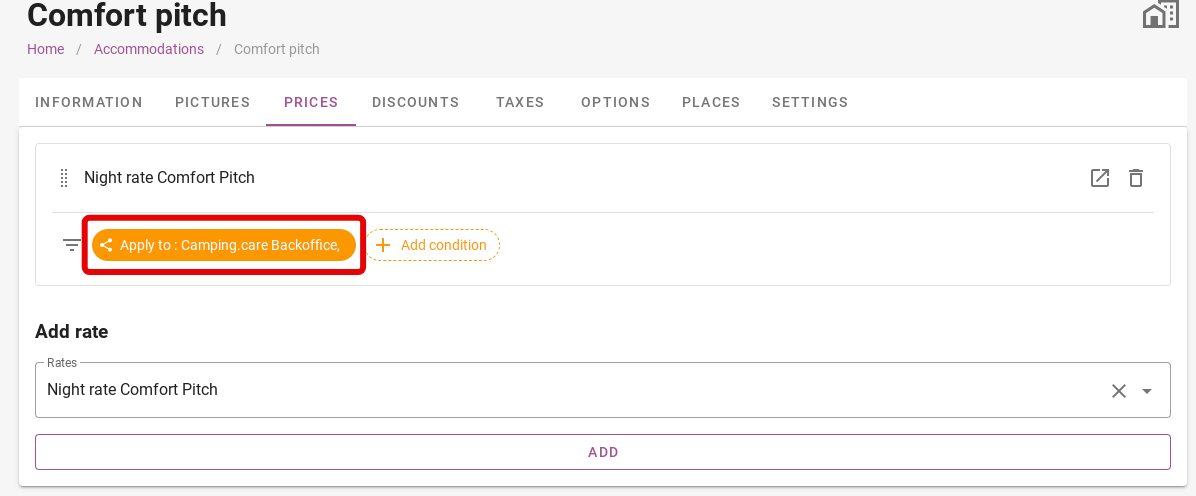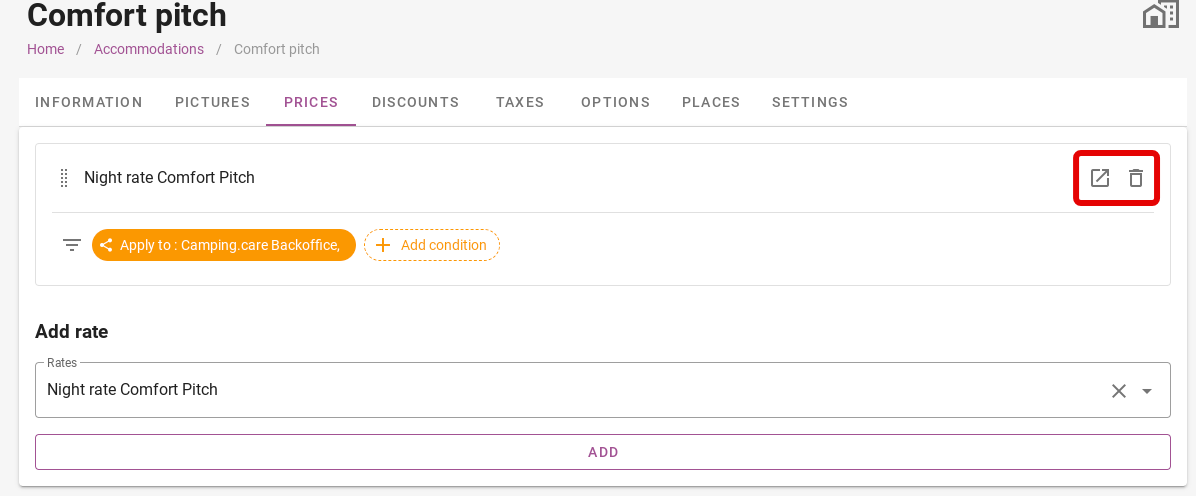-
Começando
-
Configurações
-
Quadro de programação
-
Reservas
-
- Artigos em breve
-
Acomodações
-
Preços
-
Convidados
-
Faturas
-
- Artigos em breve
-
- Artigos em breve
-
Mapa interativo
-
Relatórios
-
- Artigos em breve
-
- Artigos em breve
-
App Store
-
- Aplicativo fácil e seguro
- Problemas com reserva via Booking.com
- Como me conectar ao Keyplan?
- Como me conecto ao Booking.com?
- Como configurar terminais Mollie
- O que posso fazer com o aplicativo Espanha?
- Registro de visitantes Feratel
- Camping.care Aplicativo Datev
- Como se conectar ao Pitchup.com
- Como se conectar ao Feratel
- Aplicativo Campez Couvert
-
-
Pagamentos
-
Ofertas
-
Ponto de venda
-
Matrículas
-
Marcação online
-
Energias
-
Perguntas frequentes mais antigas
- Posso salvar minha lista de reservas personalizada?
- Como funcionam os cancelamentos?
- Como altero o idioma de comunicação de uma reserva?
- Como posso alterar o local de uma reserva?
- Como posso alterar o estado de uma reserva?
- Como exporto dados de reservas para Excel?
- Como faço uma reserva?
- Como adicionar um pagamento a uma reserva?
- Como procurar uma reserva?
- Como enviar um e-mail para o hóspede manualmente
- O que as mensagens significam que o cálculo do preço retorna?
- Que tipo de status de reserva existem?
- Como gerenciar preços?
- Como adicionar um preço a um alojamento?
- Como definir um preço especial para semana/fim de semana?
- Como posso criar meus próprios relatórios?
- Como compartilho um relatório?
- Como faço login com minha conta SSO?
- Como enviar um e-mail para você mesmo por meio de um fluxo de trabalho?
- Administração
- Reservas
- Marca
- Convidados
- Faturas
- Como funcionam os campos personalizados?
- Definir condições de período
- Como montar um alojamento?
- Como posso modificar as informações do cliente?
- Como funcionam as tabelas de idade?
- Como funcionam os idiomas convidados?
- Como funciona o mapa interativo?
- Como configurar produtos em acomodações
- Qual é a diferença entre fatura conceitual e fatura final?
- Como adiciono um produto à fatura?
- Como finalizar uma fatura?
- Como imprimo a fatura final?
- Como pesquisar uma fatura
- Como funciona o Ponto de Venda?
- Opções adicionais
- Mostrar artigos restantes ( 24 ) Recolher artigos
-
Quiosque
-
Desenvolvedores
-
Canais
-
Sistemas de barreira
- Artigos em breve
-
Produtos
- Artigos em breve
Originalmente escrito em inglês, quaisquer erros de tradução devem ser verificados em relação ao artigo original
Para adicionar uma tarifa clique em “Adicionar tarifa” no botão “Taxas”. Você pode então escolher entre as tarifas já criadas anteriormente ou criar uma nova.
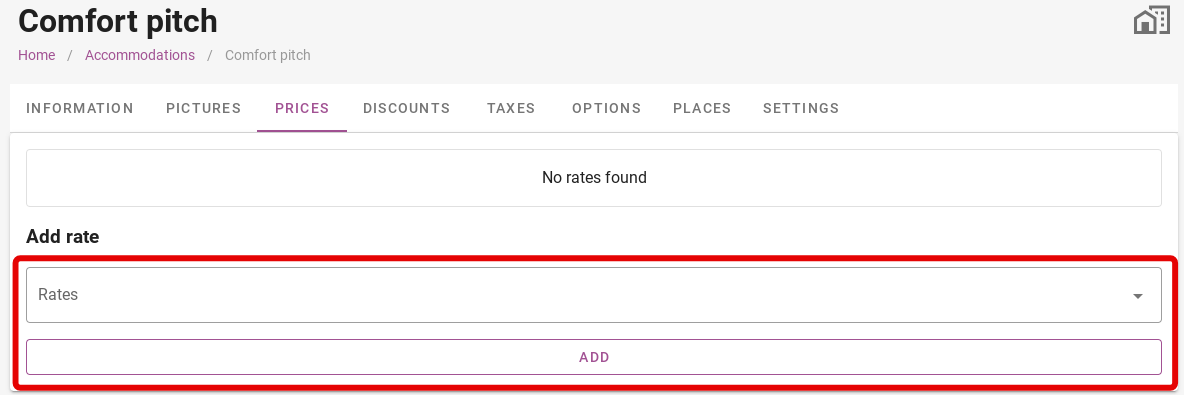
Em seguida, clique em uma das taxas. Na imagem abaixo, utilizo o pitch Conforto da taxa noturna como exemplo. Este preço está agora associado ao alojamento em campo conforto.
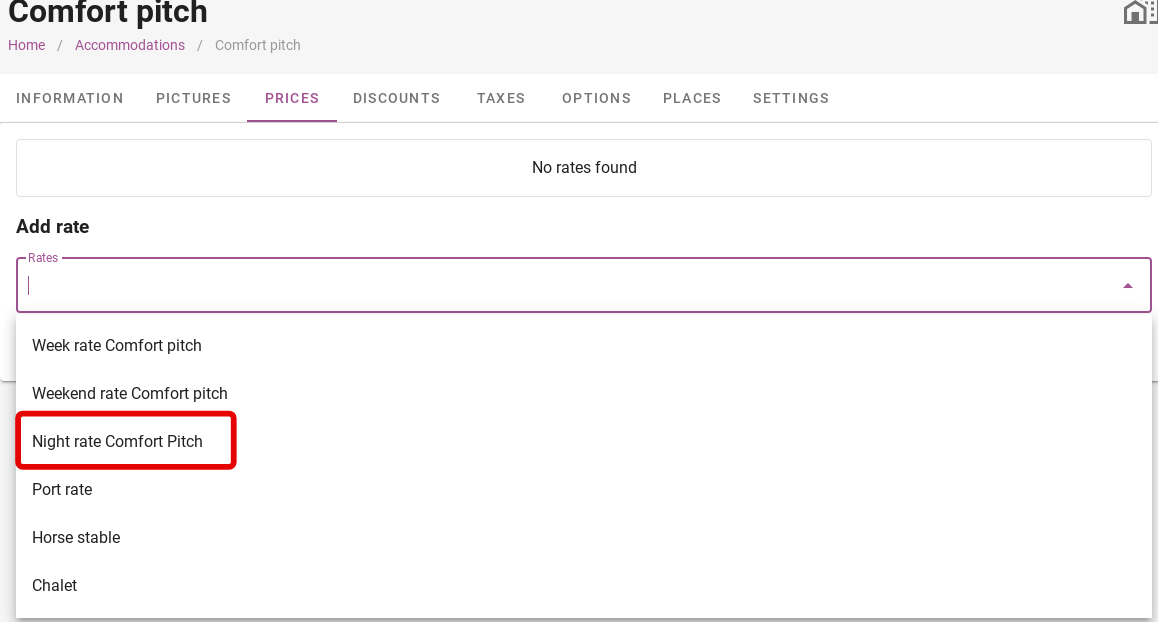
Uma vez vinculado o preço ao alojamento, também poderá adicionar certas condições a este preço.
Estas condições permitem determinar se esta tarifa é válida ou não para determinados canais de reserva. Na imagem abaixo você pode ver que pode alternar entre ´Aplicar a´ e ´Excluir´. Com Aplicar a, você define que essa tarifa se aplica ao canal e cartão de desconto escolhido.
Ao clicar em Excluir, o canal de reserva e/ou cartão de desconto escolhido será excluído desta tarifa. Na imagem abaixo, isso está circulado em vermelho.
Para canais, escolhi o backoffice Camping.care como exemplo. Isto significa que esta tarifa só é válida para reservas efetuadas a partir do backoffice da Camping.care. Veja a imagem abaixo.
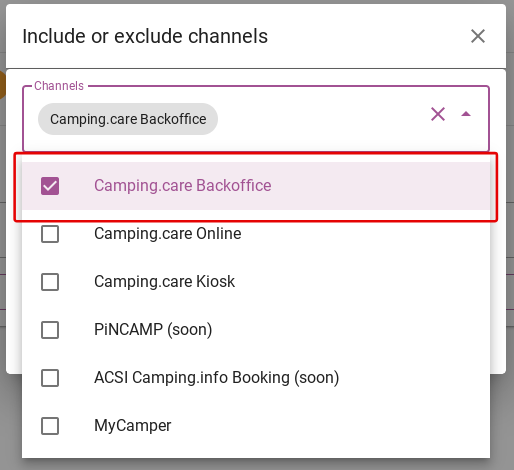
Se a condição aparecer como um botão amarelo conforme mostrado nas imagens abaixo, significa que foi adicionada corretamente.
Finalmente, você verá mais dois ícones no canto superior direito. Se você clicar no ícone esquerdo com a seta, você será levado à tabela de taxas. Lá você pode ajustar as taxas. .
O ícone da lixeira fala por si. Ele permite que você exclua a taxa.